手把手教你win7怎么设置不待机
不少使用win7系统的用户有过离开电脑一会回来后电脑就处于待机黑屏状态了,那么win7怎么设置不待机呢?别着急,下面小编就来告诉你win7怎么设置不待机。
小编每天都能接到很多使用win7系统的用户的求助信息,刚才就有个用户来问小编怎么才能把win7系统的待机模式给取消了,接下来小编就来讲讲怎么取消win7系统的待机模式。
win7怎么设置不待机
1.首先打开win7系统的控制面板,在控制面板中选择硬件和声音选项,进入下一步。
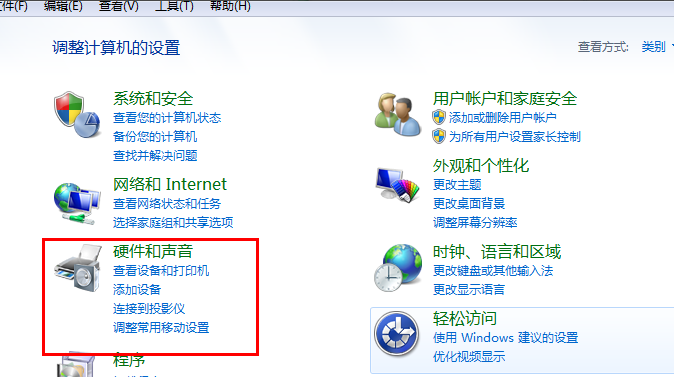
win7电脑图解1
2.接着点击电源选项,进入下一步。
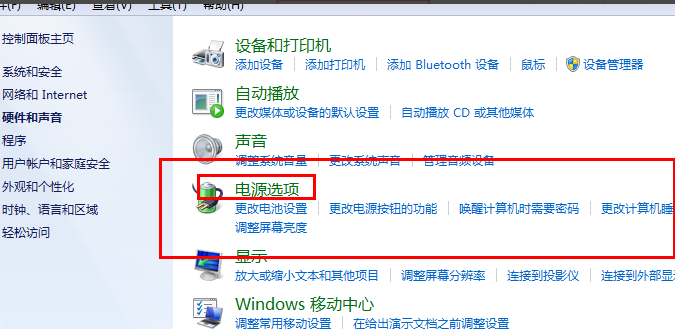
待机模式电脑图解2
3.在打开的电源选项中我们可以看到多种电源模式,点击当前电源模式后面的更改计划设置选项,进入下一步。
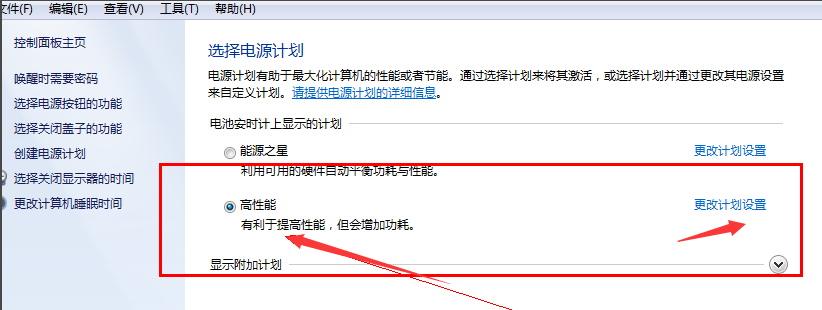
win7怎么设置不待机电脑图解3
4.在更改计划设置界面中将“使计算机进入睡眠状态”修改为从不,然后点击保存修改按钮即可。
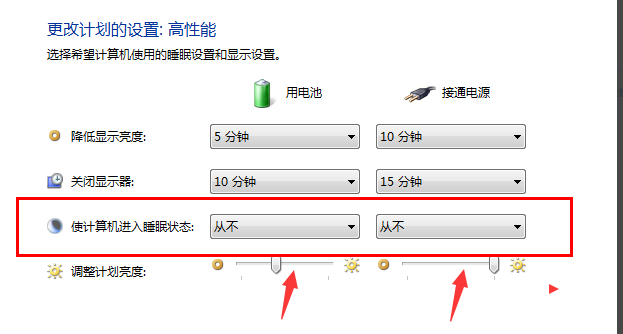
win7怎么设置不待机电脑图解4
现在知道win7怎么设置不待机了吧,是不是很简单呢?
上一篇:怎么打开dat文件
下一篇:cdlinux u盘启动

 2019-07-24 11:20:03
2019-07-24 11:20:03




